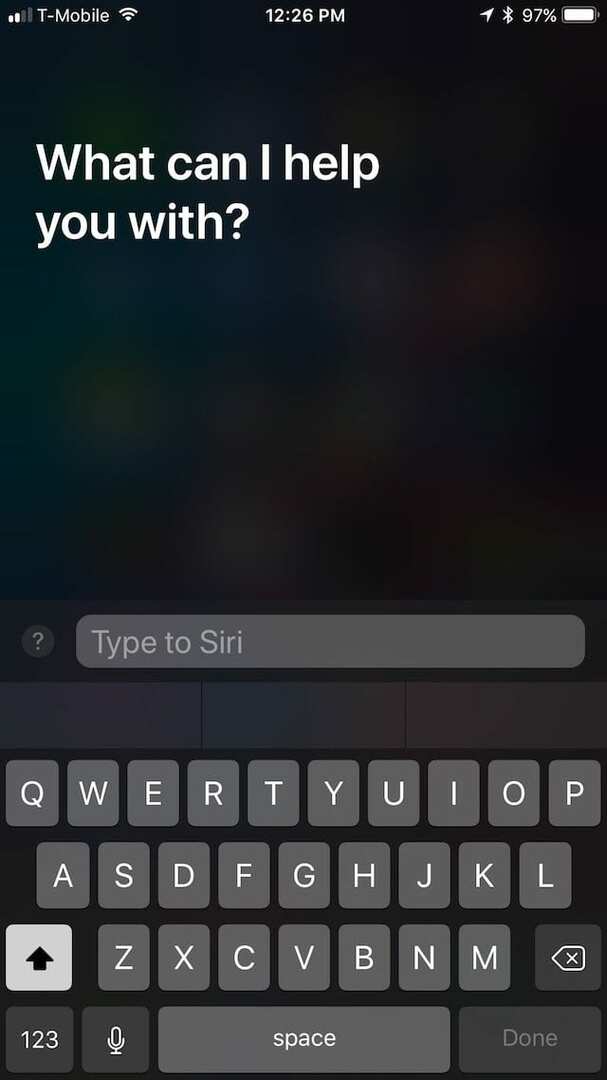
Siri는 항상 작은 일을 도와줍니다. 날씨가 필요하거나 최근 알림을 듣고 싶을 때 매우 유용할 수 있습니다. 그러나 Siri는 영화 상영 시간을 보거나 Uber를 타는 것과 같은 다른 일에도 유용할 수 있습니다. 그러나 Siri의 유용성에도 불구하고 때때로 우리는 말을 할 수 없는 상황에 처해 있습니다. 소리내어 응답을 들을 수 있으므로 iOS 11에서 Apple은 Siri에 입력하는 것을 가능하게 하기로 결정했습니다.
내용물
- 관련 기사:
- iPhone에서 Siri 입력 활성화
-
Siri에게 타이핑이 뛰어난 기능인 이유
- 관련 게시물:
관련 기사:
- iOS 11을 위한 11가지 생산성 팁
- iOS 11 메일 앱을 최대한 활용하기 위한 11가지 팁
- iOS 11에서 메모를 사용하여 문서를 스캔하는 방법 알아보기
iPhone에서 Siri 입력 활성화
Siri에 입력하면 평소와 같이 홈 버튼을 누르고 있을 수 있지만 일단 누르면 음성 리더 대신 입력 상자가 나타납니다. 기능을 활성화하는 방법은 다음과 같습니다.
먼저 설정, 일반, 손쉬운 사용, Siri로 이동합니다. 거기에서 'Siri에 입력'을 켭니다.
또한 원할 경우 항상 Siri와 대화할 수 있도록 하려면 'Siri야'를 켜둔 상태로 두면 사용 시 Siri와 대화할 수 있습니다.
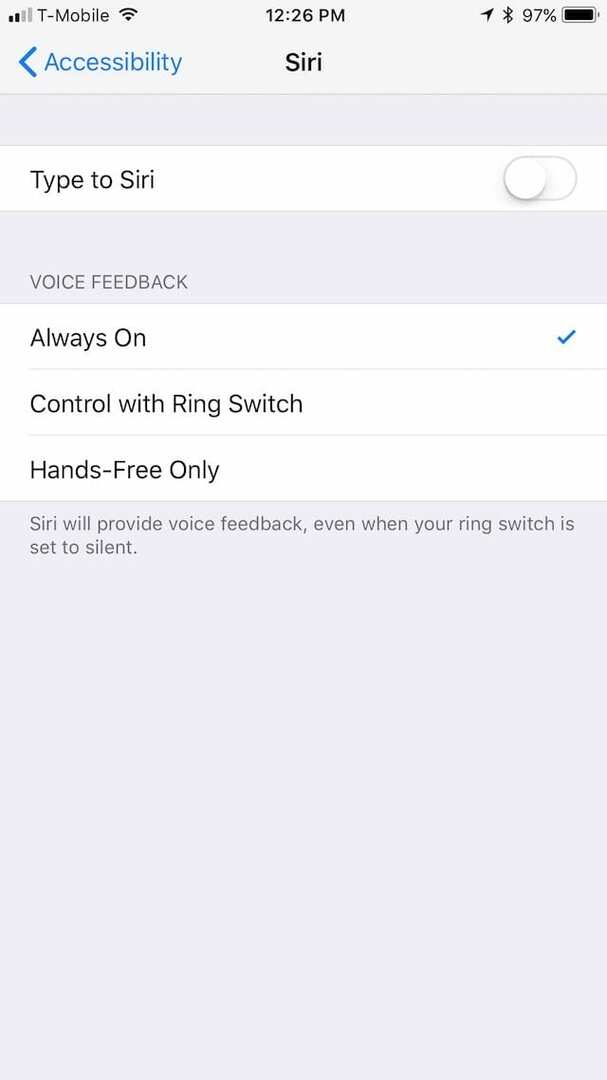
Siri에게 타이핑이 뛰어난 기능인 이유
Siri와 대화하고 싶지 않거나 대화할 수 없는 경우 빠른 시작이 될 수 있는 많은 작업이 실제로 더 오래 걸립니다. 예를 들어 Siri 없이 정해진 시간에 미리 알림을 추가하는 것은 10단계 프로세스입니다. 그러나 Siri를 사용하면 "sto9 PMat 9PM에 가라고 알려줘"라고 말하면 끝입니다. Siri에게 문자를 보내면 해당 내용을 입력할 수 있습니다. 그러면 Siri가 알아서 처리합니다.
또 다른 예는 캘린더 항목의 경우인데, 다시 복잡할 수 있습니다. Siri에게 '목요일 오후 4시에 내 작업 캘린더에 이벤트 추가'를 입력하면 수행할 작업을 알 수 있습니다.
Spotlight를 검색하는 대신 앱을 시작하는 데 유용할 수도 있습니다. 'Safari 열기'를 입력하면 열립니다.
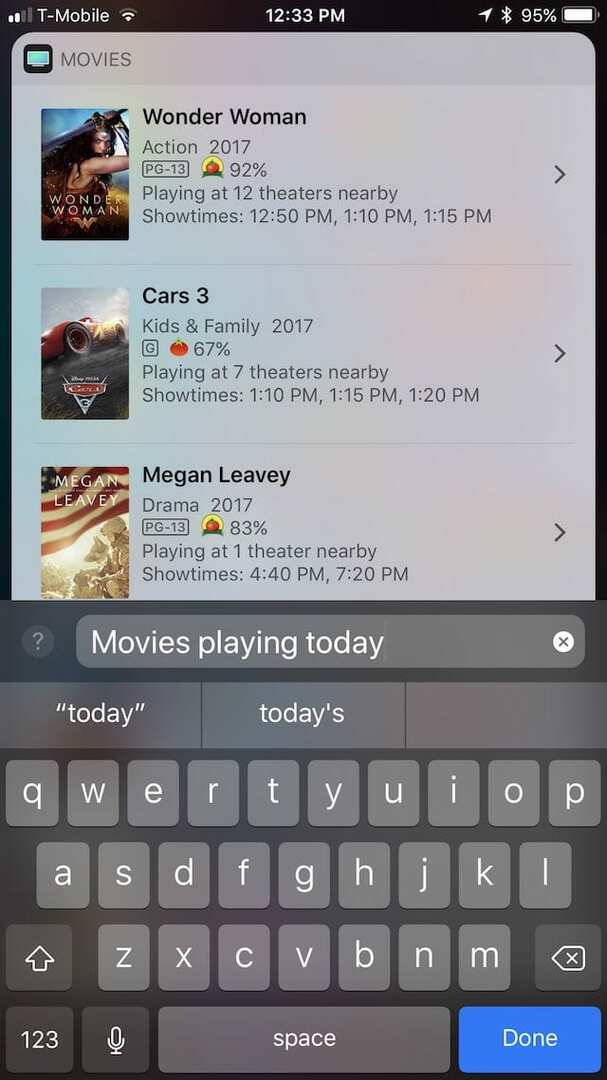
Siri용 입력은 또한 iPad에서 키보드를 사용하는 사용자에게 매우 유용할 수 있습니다. 키보드의 키를 누르기만 하면 현재 앱을 종료하지 않고도 메모 또는 메시지를 빠르게 입력할 수 있습니다.
Type for Siri를 사용하면 특히 음성 장벽을 제거하여 작업을 더 빠르게 완료할 수 있습니다. 'Siri야'가 여전히 옵션인데 왜 아무도 이 새로운 기능을 켜지 않는지 의아해합니다.

Binyamin은 5년 넘게 Apple과 기술 부문 전반에 대해 글을 써왔습니다.
그의 작품은 포브스, 맥월드, 기가, 맥라이프, 그리고 더.
또한 Goldman은 Apple 장치에 중점을 둔 소프트웨어 개발 회사인 BZG의 설립자입니다.